Bonjour,
Lorsque l’on utilise la Community Edition de Nutanix ou plus simplement AHV, toute la gestion de l’environnement virtuel se fait depuis la seule console Prism.
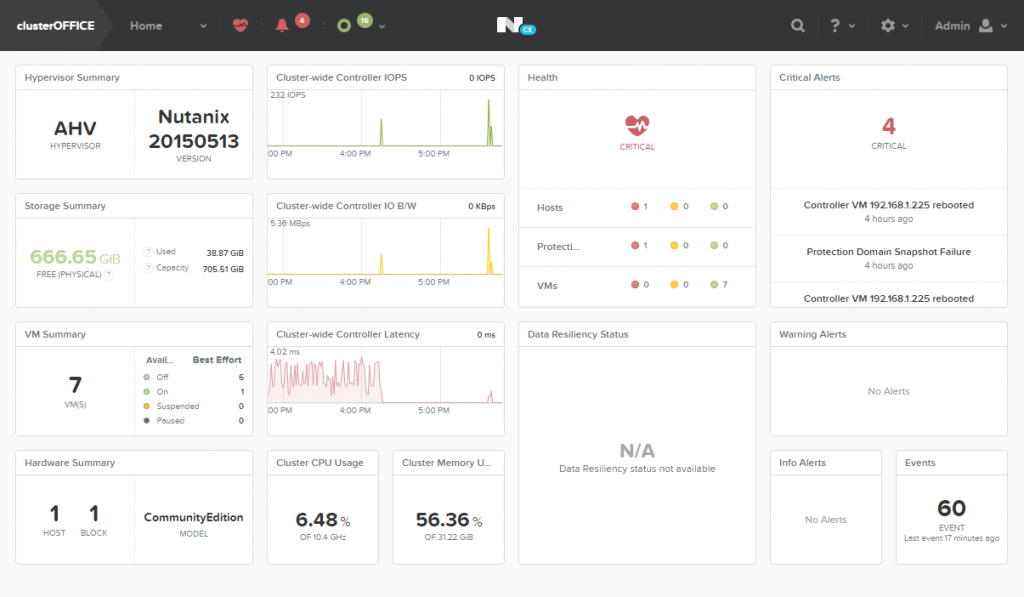
La gestion des templates dans Prism se fait à l’aide du menu ‘’Image Configuration’’.
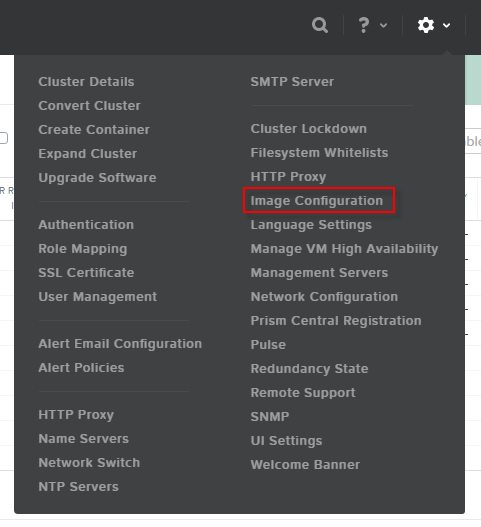
C’est là que l’on va charger toutes nos images ISO, pour les différents OS, mais c’est également cette fonction que l’on va utiliser pour migrer des VMs de ESXi, Hyper-V vers AHV.
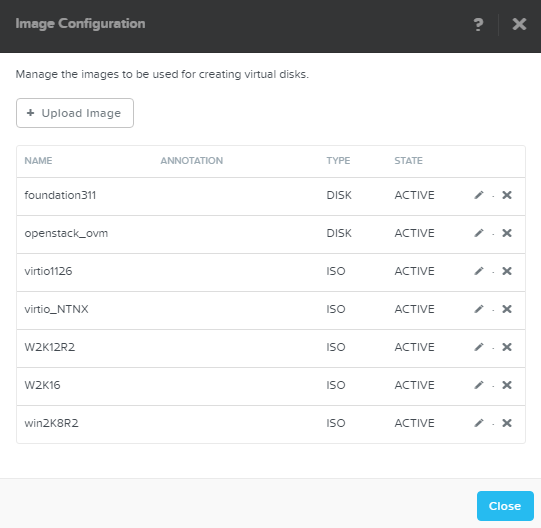
Tous les types de disques virtuels sont supportés (xx-flate.vmdk, xx.vhdx, et qcow2) on se chargera de les préparer, afin de pouvoir les démarrer dans AHV, ceci pour autant que vous ayez pré-chargé les drivers de KVM (Virtio).
Pour vous aider à cette tâche, il existe les NGT (Nutanix Guest Tools ou les Nutanix VM Mobility 1.0.1, Nutanix VirtIO for Windows (installer)) que vous pouvez retrouver sur notre site.
Première chose à faire, c’est de préparer votre première VM avec son OS installé, les NGT installés et de patcher la VM.
Voici notre VM de référence prête ! On aimerait pouvoir l’intégrer dans notre image service afin de pouvoir la déployer à souhait.
C’est très simple, connectez-vous sur la CVM (Controler VM) en SSH.
De là on va pouvoir manager le cluster Nutanix à l’aide des commandes ncli et la partie AHV avec acli.
C’est donc cette partie que l’on va utiliser.
Première commande:
acli vm.list
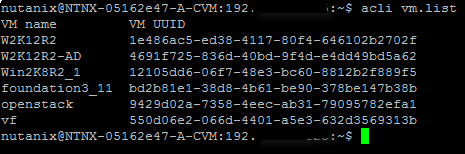
Cela nous permet d’avoir l’inventaire des VMs ainsi que leur id.
Maintenant, je veux pouvoir intégrer une image de VM déjà créée dans mon cluster vers l’image Configuration.
acli image.create TemplateWin2K12R2 clone_from_vmdisk=vm:W2K12R2:scsi.0 image_type=kDiskImage

Vous allez retrouver une nouvelle image mais sans type,
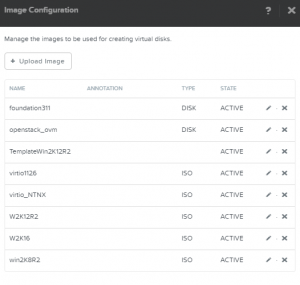
Il faudra juste l’éditer afin de sélectionner un type disk.
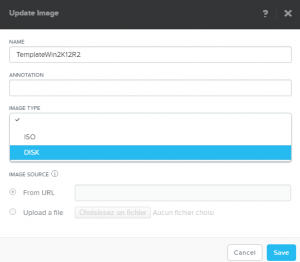
Votre template est prêt…
Et pour pouvoir l’utiliser, il suffit de créer une nouvelle VM et lors du choix du disque, on va cloner le disque depuis l’image service.
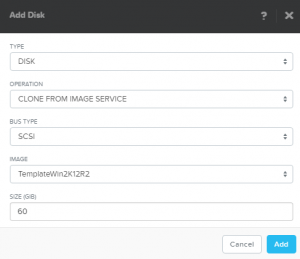
Bon déploiement.
